Rumus If Dalam Excel
 Pengetahuan Dasar Rumus Fungsi If Pada Excel Belajar Rumus
Pengetahuan Dasar Rumus Fungsi If Pada Excel Belajar Rumus
Rumus IF Excel, Contoh & Cara Menggunakan Fungsi IF Excel Lengkap
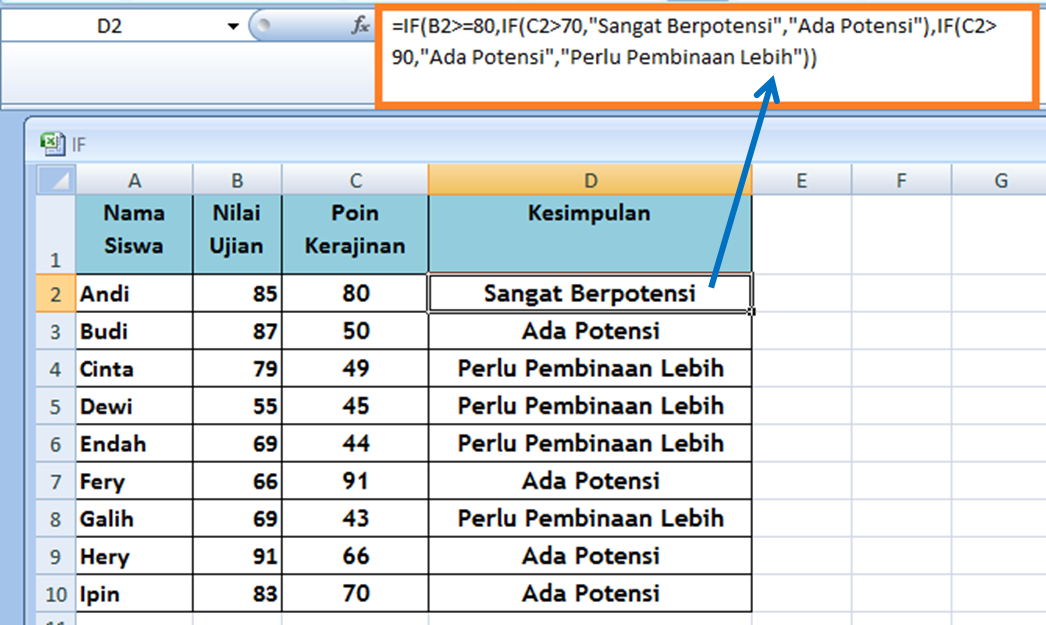
Rumus IF Excel - Anda ingin tahu tentang bagaimana cara menggunakan Fungsi Rumus IF Excel? Silahkan pelajari tutorial rumus excel IF berikut ini.
Pengertian Fungsi IF Excel
Bagaimanakah pengertian fungsi IF atau rumus IF excel?Fungsi IF atau Rumus IF adalah salah satu fungsi Excel dalam kategori atau kelompok logical yang sering digunakan untuk melakukan uji logika tertentu pada rumus microsoft excel.
Rumus Excel IF akan menghasilkan sebuah nilai tertentu jika kondisi yang kita tentukan untuk di evaluasi terpenuhi (TRUE) dan akan menghasilkan nilai lainnya apabila uji logika atau kondisi itu tidak terpenuhi (FALSE).
Dengan kata lain fungsi IF excel ini akan melakukan evaluasi terhadap uji logika tertentu kemudian menghasilkan nilai TRUE atau FALSE. Nilai TRUE adalah nilai dimana kondisi tersebut terpenuhi dan nilai FALSE adalah nilai untuk kondisi yang tidak terpenuhi.- TRUE
- Benar. Kondisi terpenuhi. Evaluasi uji logika mengasilkan benar.
- FALSE
- Salah. Kondisi tidak terpenuhi. Evaluasi uji logika salah.
Oleh sebab itu sebelum lebih jauh mempelajari fungsi logika ini ada baiknya anda memahami dulu tentang operator Excel yang sudah kita bahas sebelumnya.
Cara Menggunakan Rumus IF Excel
Bagaimanakah cara menggunakan fungsi IF pada sebuah rumus excel?Cara menggunakan fungsi excel IF atau rumus IF excel pada sebuah rumus atau formula excel adalah dengan mengikuti kaidah penulisan rumus berikut:
IF(TesLogika; KondisiTerpenuhi; [KondisiTidakTerpenuhi])- TesLogika : Argumen ini berisi ekspresi logika yang bisa dievaluasi ke dalam nilai TRUE atau FALSE. Argumen ini merupakan kriteria acuan untuk menentukan nilai yang akan dihasilkan oleh rumus excel IF.
- KondisiTerpenuhi : Nilai yang akan dihasilkan jika hasil evaluasi TesLogika bernilai TRUE. Argumen ini merupakan nilai yang akan dihasilkan jika kondisi terpenuhi.
- KondisiTidakTerpenuhi : (Opsional) Nilai yang ingin kita hasilkan jika argumen TesLogika mengevaluasi ke FALSE. Argumen ini merupakan nilai jika hasil tes logika tidak terpenuhi.
Contoh Rumus IF Excel
Contoh sederhana rumus IF pada excel adalah sebagai berikut:=IF(1=1; "Benar"; "Salah")=IF(1=0; "Benar"; "Salah")Penggunaan fungsi IF pada rumus excel bisa digunakan secara tunggal maupun ganda atau bertingkat. Maksud dari rumus excel IF ganda adalah kita menggunakan fungsi IF bersarang atau memasukkan fungsi excel IF ke dalam sebuah rumus IF yang lain.
Untuk lebih jelasnya perhatikan beberapa contoh penggunaan rumus if tunggal dan rumus excel if bertingkat di excel berikut.Rumus IF Tunggal
Berikut contoh rumus IF lulus tidak lulus sebagai contoh penggunaan rumus IF tunggal pada excel:
Pada contoh rumus if ini kita akan menguji apakah jumlah nilai lebih dari 140 atau tidak. Jika lebih dari 140 maka dinyatakan Lulus dan sebaliknya jika kurang dari atau sama dengan 140 maka dinyatakan gagal (tidak lulus).
Pada contoh di atas, rumus excel yang digunakan pada sel F2 adalah:
=IF(E2>140;"LULUS";"GAGAL")Berikunya perhatikan contoh rumus IF pada nomor 2. Pada contoh nomor 2, rumus excel if yang digunakan pada sel F3 adalah:
=IF(E3>140;"LULUS";"GAGAL")Rumus IF Ganda
Fungsi atau rumus excel IF bisa juga dimasukkan ke dalam fungsi IF yang lain. Kasus ini sering juga disebut rumus if ganda, rumus if bertingkat, rumus if bersarang atau rumus if bercabang. Atau dalam istilah lain disebut Nested IF Function.Cara menggunakan rumus excel if ganda adalah dengan memasukkan fungsi IF lain ke dalam argumen KondisiTerpenuhi atau argumen KondisiTidakTerpenuhi atau pada keduanya sekaligus.
Rumus IF Ganda Pada Kondisi Terpenuhi
Rumus Umum fungsi IF ganda pada kondisi terpenuhi adalah sebagai berikut:IF(TesLogika1; IF(TesLogika2; KondisiTerpenuhi2; [KondisiTidakTerpenuhi2]); [KondisiTidakTerpenuhi1])
=IF(C2>60;IF(D2>60;"LULUS";"GAGAL");"GAGAL")- Jika C2 lebih dari 60 maka lakukan uji logika lanjutan dengan rumus IF ke-2. Jika C2 tidak lebih dari 60 maka "GAGAL"
- Pada rumus IF ke-2 jika D2 lebih dari 60 maka "LULUS", jika tidak maka "GAGAL".
Selanjutnya silahkan perhatikan contoh nomor 4. Pada contoh nomor 4 rumus if excel yg dipakai pada sel F5 adalah:
=IF(C5>60;IF(D5>60;"LULUS";"GAGAL");"GAGAL")Rumus IF Ganda Pada Kondisi Tidak Terpenuhi
Rumus Umum fungsi IF ganda pada kondisi tidak terpenuhi adalah sebagai berikut:IF(TesLogika1; KondisiTerpenuhi1; IF(TesLogika2; KondisiTerpenuhi2; [KondisiTidakTerpenuhi2]))
=IF(C2<=60;"gagal";if(d2<=60;"gagal";"lulus"))<>- Jika C2 kurang dari atau sama dengan 60 maka hasilnya "GAGAL", sebaliknya jika nilai C2 Lebih dari 60 maka lakukan uji logika lanjutan dengan rumus IF ke-2.
- Pada rumus IF ke-2 jika nilai cell D2 kurang dari atau sama dengan 60 maka "GAGAL", jika tidak maka "LULUS".
Rumus IF Ganda Pada Kondisi Terpenuhi dan Tidak Terpenuhi
Rumus Umum fungsi IF ganda pada kondisi tidak terpenuhi adalah sebagai berikut:IF(TesLogika1; IF(TesLogika2; KondisiTerpenuhi2; [KondisiTidakTerpenuhi2]); IF(TesLogika3; KondisiTerpenuhi3; [KondisiTidakTerpenuhi3]))
=IF(C2="L"; IF(F2>150;"LULUS";"GAGAL"); IF(F2>130;"LULUS";"GAGAL"))- Pada contoh ini fungsi IF pertama melakukan uji perbandingan dengan menilai apakah Nilai C2 adalah teks "L".
- Jika benar (TRUE) maka dilanjutkan dengan uji logika dengan IF ke-2 (
IF(F2>150;"LULUS";"GAGAL")) - Jika salah (FALSE) atau bukan "L", maka dilakukan uji logika dengan IF ke-3 (
IF(F2>130;"LULUS";"GAGAL"))
Rumus IF Bertingkat
Pada contoh sebelumnya Fungsi IF digunakan secara Ganda atau hanya 1 tingkat saja (IF pertama dihitung 0).Pada praktiknya, Anda bisa menambahkan atau memasukkan lagi fungsi IF kedalam masing-masing tingkatan Rumus IF yang lain. Contohnya bisa Anda pelajari pada halaman ini: Rumus IF Bertingkat Untuk Konversi Nilai di Excel
Meskipun Anda bisa mengunakan sampai 64 tingkatan jika menggunakan Office Excel 2010 atau yang lebih baru, saran saya sebaiknya jangan menggunakan lebih dari 7 tingkat atau IF berjenjang. Sebab pada excel 2007 atau yang lebih lama, fungsi IF dibatasi hanya sampai 7 tingkat saja.Dalam kasus semacam ini (Fungsi IF dengan lebih dari 7 tingkat/cabang), sebaiknya Anda mempertimbangkan penggunaan cara lain misalnya dengan rumus VLOOKUP.
CATATAN DALAM MENGGUNAKAN FUNGSI IF
Berikut beberapa catatan yang perlu anda perhatikan saat menggunakan fungsi If pada sebuah rumus excel.- Jika Anda menggunakan Microsoft Excel 2010 atau versi yang lebih baru, fungsi IF dapat digunakan sampai 64 tingkat atau cabang untuk ditumpuk sebagai argumen KondisiTerpenuhi dan KondisiTidakTerpenuhi saat menyusun uji logika lanjutan lain yang lebih terperinci.
- Jika Anda menggunakan Microsoft Excel 2007 atau versi yang lebih lama, fungsi IF hanya dapat digunakan sampai 7 tingkat atau cabang saja.
- Sebagai alternatif lain untuk melakukan uji logika dengan banyak kondisi, pertimbangkan juga untuk menggunakan fungsi Lookup, VLookup, HLookup, atau Choose.
- Excel juga menyediakan beberapa fungsi lain yang dapat digunakan untuk menganalisa data anda berdasarkan sebuah kondisi atau kriteria tertentu. Misalnya:
Rumus IF Tingkat Lanjut
Setelah memahami bagaimana cara menggunakan rumus IF excel, berikut panduan cara menggunakan fungsi IF tingkat lanjut yang bisa Anda pelajari: Sekian dulu pembahasan cara menggunakan fungsi If di excel. .Jika ada pertanyaan, saran atau kritik, silakan tulis di kotak komentar di bawah ini. Dan bagikan tulisan ini di akun sosial media Anda supaya teman-teman Anda juga bisa mendapatkan manfaat yang sama.. Salam Kelas Excel.
Gallery Rumus If Dalam Excel
 How To Search Data Validation Drop Down Lists In Excel
How To Search Data Validation Drop Down Lists In Excel
 The If Function In Power Querythe Excelguru Blog
The If Function In Power Querythe Excelguru Blog
 What Is A Formula Breakdown Excel Glossary Perfectxl
What Is A Formula Breakdown Excel Glossary Perfectxl
 How To Do A Running Total In Excel Cumulative Sum Formula
How To Do A Running Total In Excel Cumulative Sum Formula
 How To Calculate A Z Score Using Microsoft Excel
How To Calculate A Z Score Using Microsoft Excel
 Between Formula In Excel Free Microsoft Excel Tutorials
Between Formula In Excel Free Microsoft Excel Tutorials
 Excel Formula If Else Exceljet
Excel Formula If Else Exceljet
 Rumus Excel If Dan Penggabungan Or Not Int 7 Contoh
Rumus Excel If Dan Penggabungan Or Not Int 7 Contoh
 Ms Excel How To Use The Left Function Ws Vba
Ms Excel How To Use The Left Function Ws Vba
 Penggunaan Rumus If Dan Logika Microsoft Excel
Penggunaan Rumus If Dan Logika Microsoft Excel
 Fungsi Ifs Excel Rumus If Dengan Banyak Kondisi Fungsi Excel
Fungsi Ifs Excel Rumus If Dengan Banyak Kondisi Fungsi Excel
 How To Calculate A Z Score Using Microsoft Excel
How To Calculate A Z Score Using Microsoft Excel
 Tutorial Rumus Excel Terbaru For Android Apk Download
Tutorial Rumus Excel Terbaru For Android Apk Download
 Excel Shortcut Keys For Merge And Center Excel Tips
Excel Shortcut Keys For Merge And Center Excel Tips
 How To Use Google Sheets If Functions
How To Use Google Sheets If Functions
 Excel Formula Maximum Value Exceljet
Excel Formula Maximum Value Exceljet
 Excel Data Validation Examples Custom Criteria
Excel Data Validation Examples Custom Criteria
 How To Start Using Countif Sumif And Averageif In Excel
How To Start Using Countif Sumif And Averageif In Excel
 Belajar Microsoft Excel Penerapan Rumus If Pada Excel
Belajar Microsoft Excel Penerapan Rumus If Pada Excel








0 Response to "Rumus If Dalam Excel"
Post a Comment